Hotline:0904 558 448
- Khuyến mãi
- Gửi Ticket
- Giới thiệu
Việt Nam
English
Ngày đăng: 5 tháng 9 năm 2024
IPv6 không chỉ giúp mở rộng không gian địa chỉ mạng mà còn mang lại nhiều cải tiến về hiệu suất và bảo mật so với phiên bản IPv4. Nếu bạn đang tìm cách cấu hình IPv6 cho hệ thống của mình, bài viết này của CloudFly là dành cho bạn. Chúng tôi sẽ hướng dẫn bạn chi tiết các bước thực hiện cấu hình IPv6 cho VPS và server dễ dàng và hiệu quả trên các hệ điều hành phổ biến như Linux, Windows Server, và các bản phân phối Ubuntu.

Trước khi cấu hình IPv6 cho VPS của mình, bạn cần phải lưu ý một số điều quan trọng sau:
Việc cấu hình IPv6 cho VPS và server luôn là một chủ đề được nhiều người quan tâm. Tuy nhiên, cách cài đặt và cấu hình sẽ khác nhau tùy thuộc vào hệ điều hành bạn sử dụng.
Nếu bạn đang sử dụng hệ điều hành Linux và muốn cài đặt cấu hình IPv6, bạn có thể thực hiện theo các bước sau:
Bước 1: Đầu tiên, bạn có thể sử dụng công cụ netplan để cấu hình. Hoặc chỉnh sửa trực tiếp các tệp cấu hình mạng như /etc/sysconfig/network-scripts/ifcfg-* hay /etc/network/interfaces.
Bước 2: Sau khi thêm cấu hình IPv6 vào giao diện mạng, bạn khởi động lại máy để áp dụng các thay đổi.
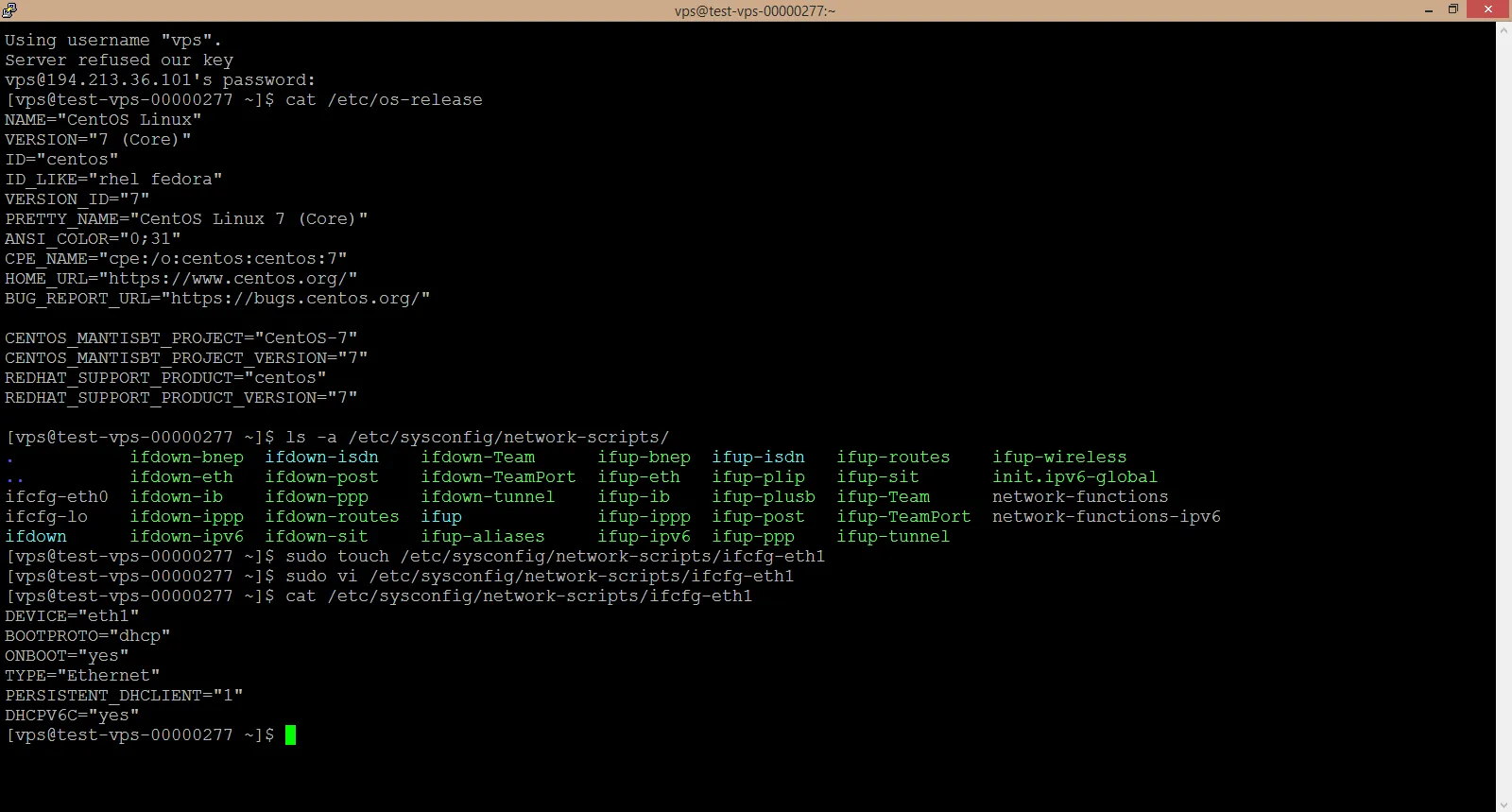
Để cài đặt cấu hình IPv6 trên Windows Server một cách nhanh chóng, bạn có thể sử dụng giao diện người dùng đồ họa. Dưới đây là hướng dẫn từng bước:
Bước 1: Đầu tiên, bạn mở hộp thoại Control Panel và chọn Network and Internet. Rồi chọn Network and Sharing Center.
Bước 2: Tiếp theo, bạn chọn Change Adapter Settings.
Bước 3: Sau đó, bạn click vào Network Adapter mà bạn đang sử dụng, chọn tab Properties.
Bước 4: Bạn chọn Internet Protocol Version 6.
Bước 5: Bạn tích chọn ô Use the following IPv6 address và nhập địa chỉ IPv6 của bạn.
Bước 6: Bạn tích chọn ô Use the following DNS server address và nhập địa chỉ DNS IPv6 của bạn.
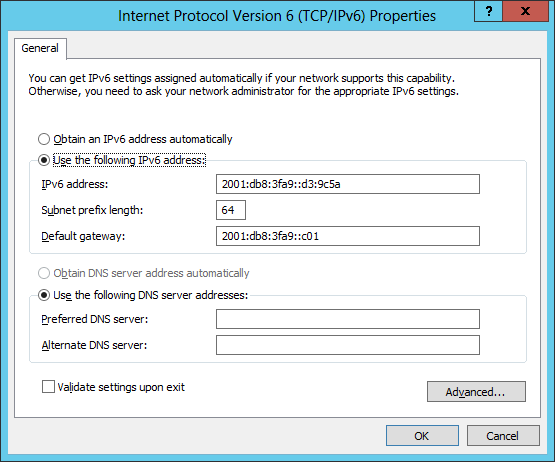
Bước 7: Cuối cùng, bạn nhấn OK để hoàn tất.
Bước 8: Sau khi thay đổi xong, bạn nhớ khởi động lại máy để kiểm tra và xác nhận rằng cấu hình IPv6 đã được áp dụng.
Để cài đặt cấu hình IPv6 trên CentOS 7, bạn có thể làm theo các bước đơn giản sau:
Bước 1: Bạn mở file /etc/sysctl.conf và thêm vào các dòng sau:
net.ipv6.conf.default.disable_ipv6 = 0
net.ipv6.conf.all.disable_ipv6 = 0
Bước 2: Bạn lưu thay đổi và chạy lệnh sau để áp dụng:
sysctl -p
Bước 3: Bạn mở file cấu hình mạng với lệnh:
vi /etc/sysconfig/network-scripts/ifcfg-eth0
Bước 4: Sau đó, bạn thay thế nội dung của file với cấu hình IPv6 sau:
IPV6INIT=yes
IPV6_AUTOCONF=no
IPV6_DEFROUTE=yes
IPV6_FAILURE_FATAL=no
IPV6_ADDR_GEN_MODE=stable-privacy
IPV6ADDR=2403:6a40:0:(octet C của IPv4)::(Octet D của IPv4):0000/64
IPV6_DEFAULTGW=2403:6a40:0:(Octet C)::1
Bước 5: Bạn khởi động lại dịch vụ mạng và kiểm tra cấu hình bằng lệnh:
ping6 google.com
Bước 6: Nếu mọi thứ được cấu hình đúng, bạn sẽ thấy kết quả như sau:
[root@vps ~]# ping6 google.com
PING google.com(2403:6a40:1:87::253:1) 56 data bytes
64 bytes from 2403:6a40:1:87::253:1: icmp_seq=1 ttl=64 time=0.110 ms
64 bytes from 2403:6a40:1:87::253:1: icmp_seq=2 ttl=64 time=0.099 ms
64 bytes from 2403:6a40:1:87::253:1: icmp_seq=3 ttl=64 time=0.096 ms
64 bytes from 2403:6a40:1:87::253:1: icmp_seq=4 ttl=64 time=0.090 ms
64 bytes from 2403:6a40:1:87::253:1: icmp_seq=5 ttl=64 time=0.055 ms
64 bytes from 2403:6a40:1:87::253:1: icmp_seq=6 ttl=64 time=0.101 ms
Việc cài đặt IPv6 trên Ubuntu có thể áp dụng cho cả Ubuntu 16 và Ubuntu 18. Mặc dù quy trình cài đặt khá tương tự, nhưng mỗi phiên bản cũng yêu cầu một số bước khác nhau. Dưới đây là hướng dẫn chi tiết cho từng phiên bản:
Bước 1: Đầu tiên, bạn mở file /etc/sysctl.conf và thêm các dòng sau để bật IPv6:
net.ipv6.conf.default.disable_ipv6 = 0
net.ipv6.conf.all.disable_ipv6 = 0
Bước 2: Bạn lưu thay đổi và chạy lệnh:
sysctl -p
Bước 3: Tiếp theo, bạn mở file cấu hình mạng với lệnh:
vi /etc/network/interfaces
Bước 4: Bạn thay thế nội dung file bằng cấu hình IPv6 của bạn. Ví dụ:
iface eth0 inet6 static
address IPV6
netmask 64
gateway IP-GateWay-IPV6
dns-nameservers 2403:6a40:0:88::11 2403:6a40:0:88::12
Bước 5: Sau đó, bạn khởi động lại dịch vụ mạng và kiểm tra cấu hình để đảm bảo mọi thứ hoạt động đúng cách.
Bước 1: Bạn thực hiện các bước giống như trong Ubuntu 16 để bật IPv6.
Bước 2: Tiếp theo, bạn mở file cấu hình Netplan với lệnh:
vi /etc/netplan/50-cloud-init.yaml
Bước 3: Bạn thay thế nội dung bằng cấu hình IPv6 của bạn. Ví dụ:
network:
version: 2
ethernets:
eth0:
addresses:
- 167.99.223.163/20
- 2a03:b0c0:2:d0::d76:c001/64
- 10.18.0.6/16
gateway4: 167.99.208.1
gateway6: 2a03:b0c0:2:d0::1
match:
macaddress: aa:9e:5c:98:97:e4
nameservers:
addresses:
- 2403:6a40:0:88::11
- 2403:6a40:0:88::12
- 67.207.67.2
- 67.207.67.3
search: []
set-name: eth0
Bước 4: Sau đó, bạn thay các giá trị cụ thể với thông tin của bạn:
PUBLIC IPV6 ADDRESS: 2a03:b0c0:2:d0::d76
PUBLIC IPV6 GATEWAY: 2a03:b0c0:2:d0::1
DNS nameserver 1: 2403:6a40:0:88::11
DNS nameserver 2: 2403:6a40:0:88::12
Bước 5: Cuối cùng, bạn khởi động lại dịch vụ mạng và kiểm tra cấu hình IPv6 để đảm bảo mọi thứ hoạt động đúng.
Để kiểm tra xem máy chủ VPS của bạn có hỗ trợ IPv6 hay không, bạn có thể sử dụng lệnh Copy codeifconfig. Lệnh này sẽ hiển thị tất cả thông tin liên quan đến địa chỉ IPv6 và các giao diện mạng đã được cấu hình. Kết quả hiển thị sẽ giúp bạn xác nhận cấu hình đã được thiết lập chính xác.
Dưới đây là một ví dụ về kết quả lệnh ifconfig:
eth0: flags=4163<UP,BROADCAST,RUNNING,MULTICAST> mtu 1500
inet6 2001:0db8:1234:abcd::1 prefixlen 64 scopeid 0x0<global>
inet6 fe80::1234:abcd:efgh:5678 prefixlen 64 scopeid 0x20<link>
...
Trong đó:
Nếu bạn thấy thông tin như trên, điều đó có nghĩa là cấu hình IPv6 đã được thiết lập thành công trên thiết bị của bạn.

>>> Xem thêm:
Hy vọng bài viết trên trên đã giúp bạn hiểu rõ hơn về hướng dẫn cách cấu hình IPv6 cho VPS và server. Nếu còn thắc mắc hay muốn đăng ký máy chủ ảo Cloud Server tại CloudFly, hãy liên hệ ngay với chúng tôi qua thông tin bên dưới để được tư vấn và hỗ trợ chi tiết. Đội ngũ kỹ thuật có chuyên môn cao luôn sẵn sàng 24/7 để giải quyết mọi vấn đề của bạn.
THÔNG TIN LIÊN HỆ: